コピー機・複合機のFAXをPDFに変換する方法は?
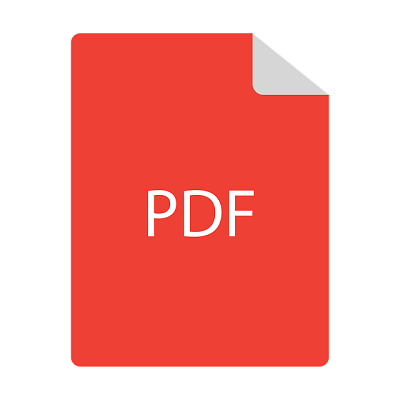
デジタル社会の現代でも、卸業や問屋、小売店、不動産業など、まだまだ多くの場面でFAXは使われています。FAXは用紙に書いた情報を電話回線に乗せて送信し、受け取った情報もまた用紙に出力する方法が一般的な方法でした。
しかし、現在では受信したFAXを用紙に出力せず電子データに変換して保存することや、電子データをそのままFAXとして送信することができます。
今回は、コピー機・複合機に搭載されているFAX機能で、文書をデータ化する方法やそのメリットについて、お伝えしていきたいと思います。
【見積依頼】FAX機能付(PDFに変換可能な)コピー機のお問合せはこちら
コピー機・複合機でFAXをPDF化する方法

コピー機・複合機のFAX機能では、やりとりに使われる電子データとしてPDFと言うファイル形式を用います。
受信したFAXをPDFに変換する方法は、コピー機・複合機の各メーカーによって細かな違いがありますが、基本的にはコピー機・複合機本体に受信データを格納しておく設定を行い、宛先を指定して転送することでPDF化をすることができます。
PDFとは?
PDFとはAdobe(Adobe Systems Incorporated)が開発したファイル形式で、ソフトウェアやハードウェア、オペレーティングシステムに関わらず、紙のデータや文書を交換・表示することができる国際標準のフォーマットです。
現在では、PDF文書にリンクやビデオなどを組み込むこともでき、どのコンピュータでも表示や印刷ができるため、世界中で使用されています。
FAXをPDF化して送受信する設定方法
具体的に、コピー機・複合機のFAX送受信で、PDFに変換するには、どのようにすれば良いのでしょうか?代表的な手順を紹介していきます(ただし、同じメーカーのコピー機・複合機でも機種によって操作方法が異なる場合があります)。
ゼロックス複合機のFAXをPDFにする方法
<受信>
- コピー機本体のペーパーレスファックス設定で受信用ボックスを作成する
- ボックス名などを設定し、転送の自動実行機能をオンにする
- 転送先の共有フォルダなどを入力もしくは転送先の宛先を選択する
- 保存するファイル形式を選択する
- 自動転送の結果をメールで受け取る場合は転送先を入力する
- FAXを受信すると自動で設定した宛先にファイルが送信される
「CentreWare Internet Services」の機能で、webブラウザから蓄積されたFAXデータを確認し、PCに保存することもできます。また、ファイル形式はPDFだけではなく「xdw」という拡張子で、ゼロックスの文書管理システム「DocuWorks」や「titf」での保存も可能です。
【見積依頼】FAX機能付(PDFに変換可能な)コピー機のお問合せはこちら
<送信>
- コピー機本体でダイレクトファックスを使用する設定を行う
- PCにファックスドライバーをインストール
- 各種ファイルを表示し、印刷メニューのプリンタ名からインストールしたドライバーを選択する
- 宛先に送信先のFAX番号を入力し送信する
リコー複合機のFAXをPDFにする方法
<受信>
- PC上に、データを受け取るフォルダーを作成し共有設定する
- 作成した共有フォルダーをコピー機本体のアドレス帳に登録する
- コピー機本体のFAX設定で受信文書を「蓄積する」に設定する
- メモリー転送機能を「設定する」に設定する
- FAXを受信すると自動で設定した宛先にファイルが送信される
「Web Image monitor」の機能で、webブラウザから蓄積されたFAXデータを確認し、PCに保存することができます。ファイル形式はPDFとtitfから選択が可能です。
<送信>
- PCにファックスドライバーをインストール
- 各種ファイルを表示し、印刷メニューのプリンタ名からインストールしたドライバーを選択する
- 宛先に送信先のFAX番号を入力し送信する
【見積依頼】FAX機能付(PDFに変換可能な)コピー機のお問合せはこちら
キヤノン複合機のFAXをPDFにする方法
<受信>
- コピー機本体で受信トレイ設定より「ファクスメモリー受信を使用」に設定する
- 転送設定より相手先などの転送条件を設定する
- 転送先をアドレス帳から選択もしくは直接入力する
- FAXを受信すると通知メールが届き、設定した宛先に自動でファイルが送信される
「imageWARE Desktop」の機能で、受信したFAXデータを確認し、PCに保存することができます。ファイル形式はPDFとtitf、xpsから選択が可能です。
<送信>
- PCにimageWARE Desktopをインストール
- imageWARE Desktopを起動し、送信する文書のファイルを表示する
- アドレス帳より送信する宛先を選択し送信する
FAXを電子化するメリット
FAXをPDFなどに電子化するメリットは以下の3点です。
- 紛失や情報漏洩のリスクを軽減できる
- 生産性の向上に繋がる
- コスト削減に有効
どのようなメリットがあるのか?を、1つずつ見ていきましょう。
【見積依頼】FAX機能付(PDFに変換可能な)コピー機のお問合せはこちら
紛失や情報漏洩などのリスクを減らせる
FAXで取り扱うデータは、発注やセールス資料に限らず、請求書や社外秘情報、従業員の個人情報など、機密文書の場合もあります。
常に用紙へ出力してデータが残らない設定にしていると、出力の失敗などで紛失してしまう恐れがある他、社内外問わず、見られたくない人に見られてしまう懸念もあります。
しかし、FAXデータを電子化しておけば、そのような心配が不要です。
生産性の向上に繋がる
受信したFAXを自動でPCに転送する設定をしておけば、デスク上で受信データの確認ができるため、出力する時間やコピー機本体とデスクを行き来する手間が省け、時間のロスを減らすことができます。
また、「先週送ったFAX内容について」など、電話やメールで問い合わせがあった際にも、デスクの上で対応ができるため、効率的で取引先や顧客をお待たせすることがありません。
コスト削減に有効
紙に出力しないため、コピー用紙やトナー、カウンター料金などを削減することができます。
コピー機・複合機のFAXは、紙に出力せず、電子ファイルや本体のパネル上で確認すれば、印刷をしない(トナーを消費しない)ので、カウンター料金が掛かりません。
【見積依頼】FAX機能付(PDFに変換可能な)コピー機のお問合せはこちら
まとめ
ペーパーレスが進んでいる現在ですが、FAXデータの電子化は省エネを推進するとともに、オフィスの生産性を向上させる機能です。一方的に届く迷惑な営業FAXも紙に出力さえしなければ、カウンター料金や用紙代が掛かりません。積極的に活用しましょう!
- FAXで送受信を行う際に、紙を使わず電子データでのやりとりが可能
- 変換するデータにはPDFファイル形式が多く使われている
- PDF変換してFAXを送受信するには、コピー機本体とPC上で設定が必要
- メーカーによって使用するドライバーやソフトウェアが独自にある
- FAXを電子化することで生産性向上や紛失・情報漏洩のリスクを減らすことができる
- FAXの電子化はコスト削減にも効果的
【見積依頼】FAX機能付(PDFに変換可能な)コピー機のお問合せはこちら




